
ජනප්රිය එක්සෙල් වගු සකසනය මයික්රොසොෆ්ට් කාර්යාල කාර්යාලයේ ඇතුළත් කර ඇති යෙදුම් කිහිපයකින් එකකි. එහි සියලුම සංරචක එකිනෙකට සමීපව සම්බන්ධ වන අතර පොදු ලක්ෂණ ගණනාවක්, අවස්ථා ගණනාවක් ඇත. මේ අනුව, පෙළ සංස්කාරක යන වචනය ඔබට වගු සමඟ වැඩ කිරීමට ඉඩ සලසයි, මුල සිටම මුල සිටම නිර්මාණය කරන්න. නමුත් සමහර විට මෙම වර්ගයේ අයිතම එක් වැඩසටහනක සිට තවත් වැඩසටහනකට මාරු කිරීමේ කාර්යයක් පවතී. එය සිදු කරන ආකාරය ගැන අපි අද කියන්නෙමු.
එක්සෙල් සිට වචනයට වගුවක් මාරු කිරීම
ඉහත සඳහන් කළ පරිදි, එක්සෙල් සහ වර්ඩ් යෙදුම් අතර තරමක් සමීප ඒකාබද්ධතාවයක් පවතී. මෙය අනුකූල වස්තූන් සහ ලිපිගොනු හා අපනයනය පහසු ආනයන හා අපනයනය කිරීම, එහාට බෙදාහදා ගැනීම සහ එක් වැඩසටහනක කාර්යයන් තවත් වැඩසටහනකට බෙදා හැරීම මෙය සපයයි. මූලධර්ම සමඟ වැඩ කිරීම සඳහා විශේෂයෙන් අවධානය යොමු කර ඇති දේවල ඒවා නිර්මාණය කිරීම සඳහා විශේෂයෙන් නිර්මාණය කර ඇති අයදුම්පතේ වගුව මාරු කිරීම.ක්රමය 1: පිටපත් කර ඇතුළු කරන්න
ප්රශස්ත හා වඩාත්ම පැහැදිලිව පෙනෙන විසඳුම එක්සෙල් සිට වචනයෙන් මේසයේ සරල පිටපතක් වනු ඇත.
- පෙළ සංස්කාරක වෙත මාරු කළ යුතු මූසිකය භාවිතා කර වගුව තෝරන්න.
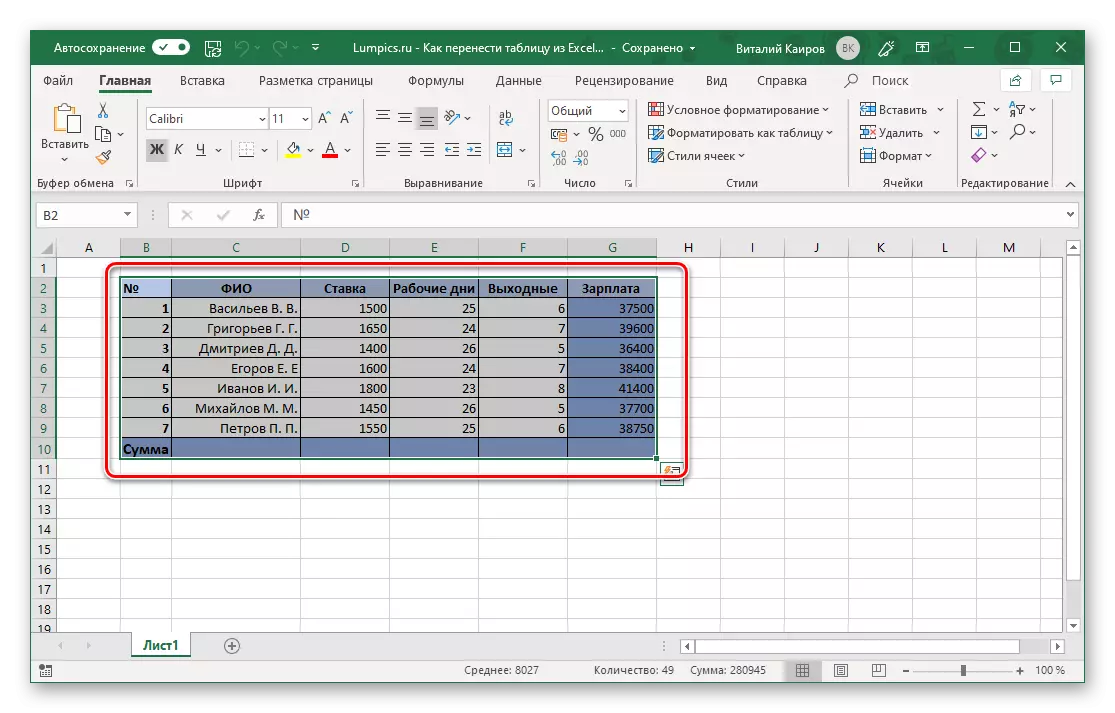
සටහන: මේසයේ චලනය ඉදිරියට ගෙන යාමට පෙර, එය එය ප්රමාණවලින් ප්රකාශ කළ යුතුය, නැතහොත් එය පෙළ ලේඛන ක්ෂේත්ර වලින් ඔබ්බට නොයන බවට වග බලා ගන්න. ආන්තික අවශ්යතාවයක් ඇති වුවහොත්, එය කෙලින්ම කෙලින්ම අඩු කිරීමට (හෝ ඊට පටහැනිව, විශාල කර ගැනීම), නමුත් ක්ෂේත්ර වචනයෙන් වචනයෙන් (පිටුවේම වින්යාස කරන්න.
වැඩිදුර කියවන්න:
එක්සෙල් හි වගුවේ ප්රමාණය වෙනස් කරන්නේ කෙසේද?
වචනයේ ක්ෂේත්ර සැකසීම
වචනයේ භූ දර්ශන පත්රයක් කරන්නේ කෙසේද?
- ටේප් එකේ බොත්තම්, සන්දර්භය මෙනුව හෝ උණුසුම් යතුරු "ctrl + c" භාවිතා කර සකස් කළ වගුව පිටපත් කරන්න.
- දැන් MS Word වෙත යන්න. මේසය වෙත මාරු කිරීම සඳහා ලේඛනය විවෘත කරන්න, කර්සරය දර්ශකය (කරත්තය) එය විය යුතු ස්ථානය ස්ථානයේ තබන්න, පහත සඳහන් දේවලින් එකක් කරන්න:
- "ඇතුළු කරන්න" බොත්තම් මෙනුව පුළුල් කර ලැයිස්තුවේ ඇති පළමු නිරූපකය මත ක්ලික් කරන්න - "මුල් හැඩතල ගැන්වීම සුරකින්න";
- මේස ඇතුළත් කිරීම (PCM) මේස ඇතුළත් කිරීම (PCM) සහ පෙනෙන පරිදි සන්දර්භය මෙනුව තුළ, ටැබ්ලටයේ සහ බුරුසු වල රූපය සමඟ ඉහත සඳහන් බොත්තම තෝරන්න;
- "Ctrl + V" යතුරු හෝ, වඩා හොඳ "ෂිෆ්ට් + ඇතුළු කරන්න" භාවිතා කරන්න.
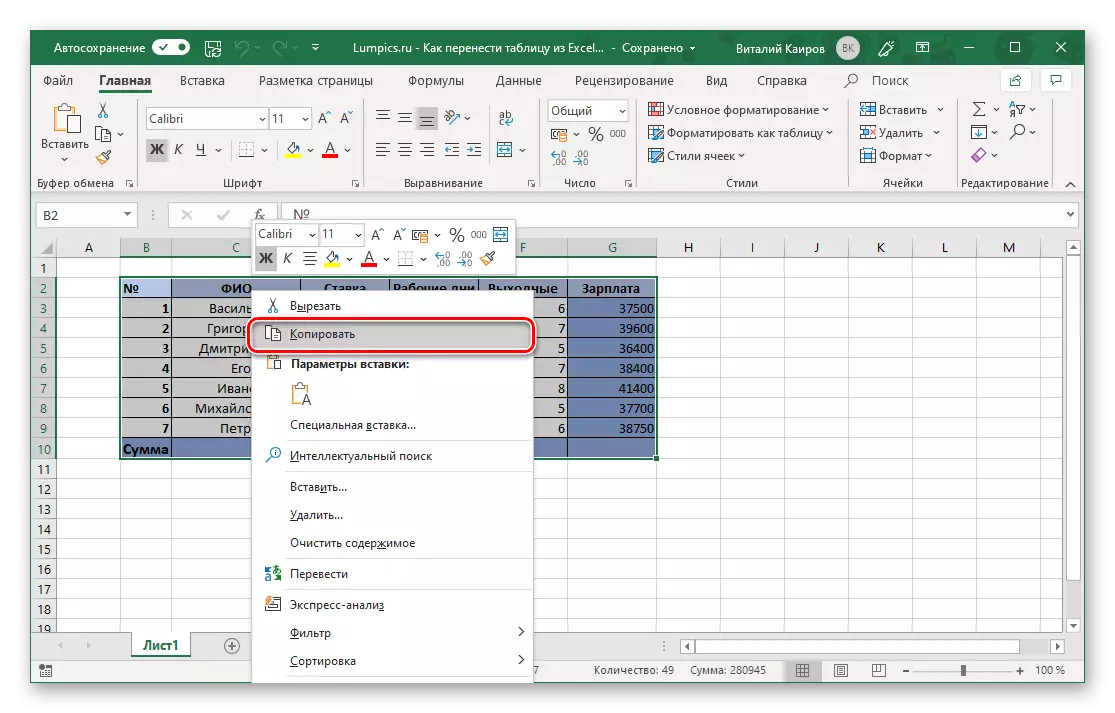
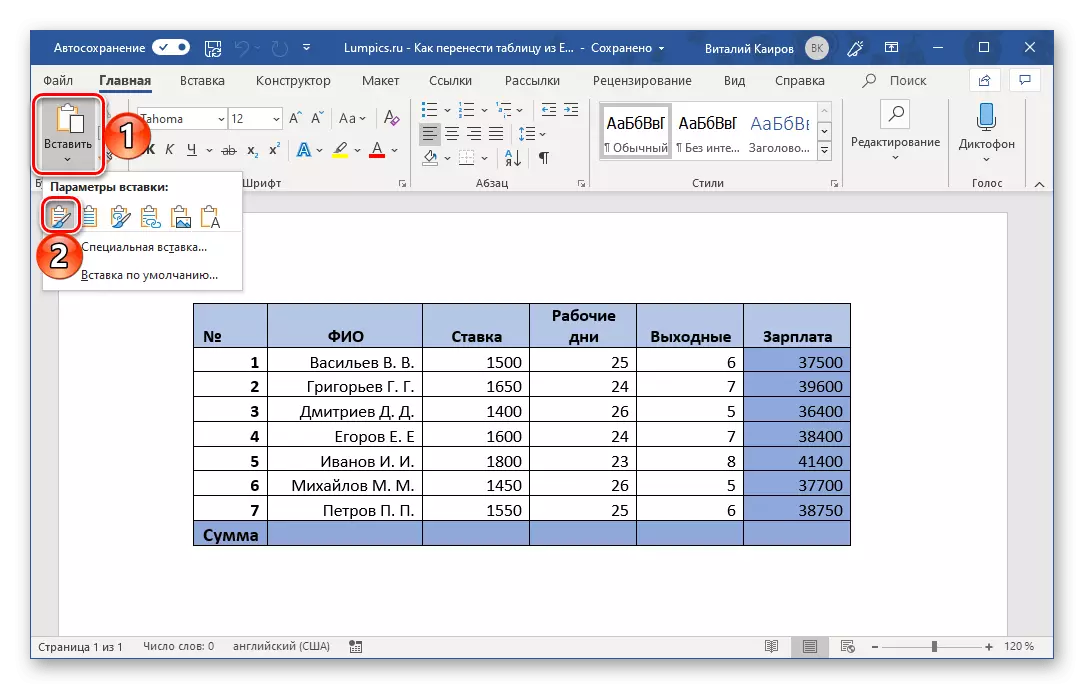
එක්සෙල් වෙතින් පිටපත් කරන ලද වගුව එහි මුල් ස්වරූපයෙන් වචනයට ඇතුළත් කරනු ලැබේ, ඉන්පසු ඔබට එය සමඟ දිගටම වැඩ කළ හැකිය - පුරවන්න, අදින්න, සංස්කරණය කරන්න, සංස්කරණය කරන්න.

ඔබට බොහෝ විට දැකිය හැකි පරිදි, ඇතුළත් කිරීමේ සංස්කාරක මෙනුවේ වෙනත් විකල්ප ඇත. ඔවුන් එක් එක් කෙනා කෙටියෙන් සලකා බලන්න.
- අවසාන ලේඛනයේ ශෛලීන් භාවිතා කරන්න. මූලාශ්ර හැඩතල ගැන්වීමකින් තොරව වගුව ඇතුළත් වන අතර ඔබ දැනට MS Word හි භාවිතා කරන ශෛලියෙන් සෑදී ඇත. එනම්, ඔබ යම් ප්රමාණයක ප්රමාණයක් සහිත ටහෝමා ෆොන්ට් 12 ප්රධාන එකක් ලෙස ස්ථාපනය කර ඇත්නම්, එහි වගුවේ අන්තර්ගතය සටහන් වන්නේ නම් ය.
- ආරම්භක හැඩතල ගැන්වීම සුරකින්න. ඒසෙල් හි සිදු කරන ලද සහ වගු සකසනය සමඟ සන්නිවේදනය සුරකිම් කරන මේසයේ වගුව ඇතුළත් කර ඇත - එහි දී හඳුන්වා දුන් වෙනස්කම් වචනයෙන් සහ අනෙක් අතට දර්ශනය වේ.
- ටයි පටිය සහ සීමිත මෝස්තර භාවිතා කරන්න. මෙම විකල්පය පෙර දෙකෙහි සංශ්ලේෂණයයි - මේසය වත්මන් වචන ලේඛනය ලියාපදිංචි කිරීමේ ශෛලිය, නමුත් එක්සෙල් සමඟ එහි සම්බන්ධතාවය රඳවා ගනී.
- ඇඳීම. සංස්කරණය කිරීම සඳහා නුසුදුසු රූපයක් ලෙස වගුව ඇතුළත් වේ.
- පෙළ පමණක් ඉතිරි කරන්න. වගුව පෙළ ලෙස ඇතුළත් කර ඇති නමුත් මුල් හැඩය (දෘශ්ය සීමාවන්, තීරු සහ සෛල නොමැතිව) රඳවා තබා ගනී.


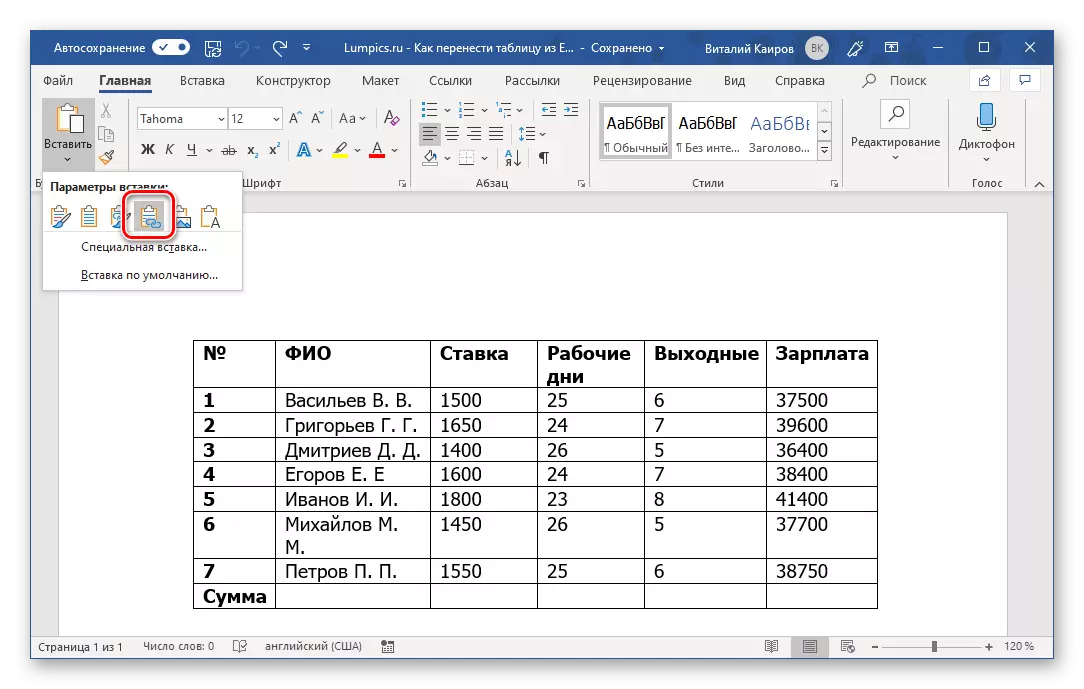
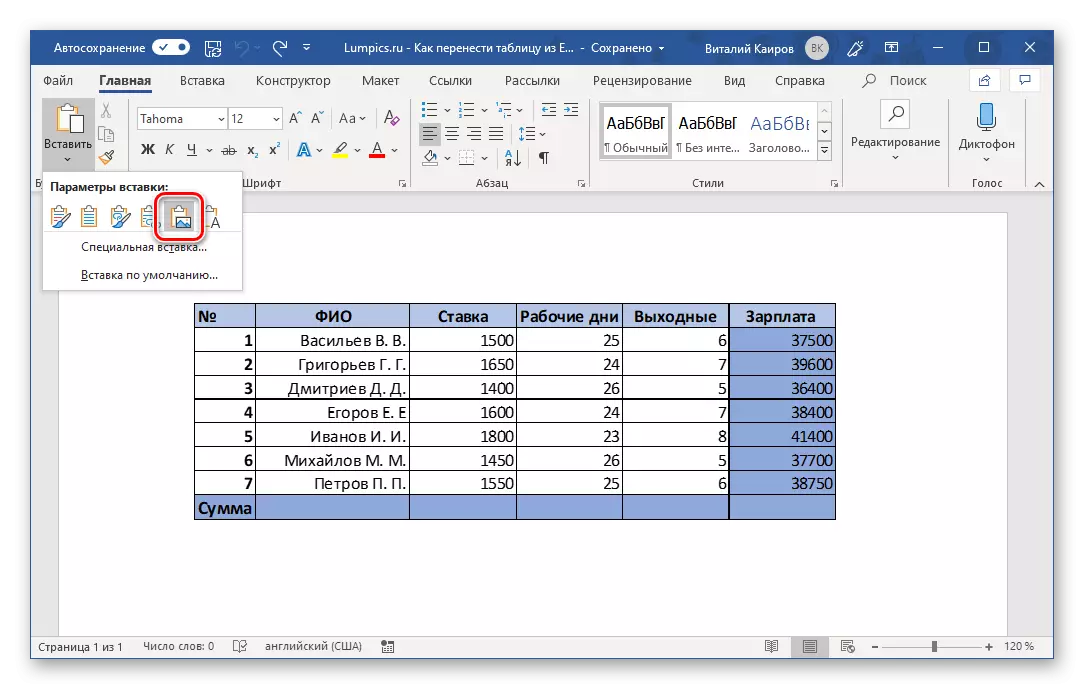

මෙයද බලන්න: වචනයේ ඇති වගුව පෙළට පරිවර්තනය කරන්නේ කෙසේද?
අපගේ කාර්යය විසඳීමේ මෙම ක්රමය එය ක්රියාත්මක කිරීමේදී අතිශයින්ම සරල ය, එය එකවර විවිධ ඇතුළත් කිරීමේ විකල්ප කිහිපයක් එකවරම සපයයි, ඔබට ප්රශස්ත එකක් තෝරා ගැනීමට ඉඩ සලසයි. කෙසේ වෙතත්, මෙම ප්රවේශය අඩුපාඩු වලින් තොර නොවේ: ඉතා විශාල වගු මාරු කිරීම සඳහා මාරු කරනු ලැබේ - ඔවුන් පෙළ ලේඛනයක ක්ෂේත්ර වලින් ඔබ්බට යයි.
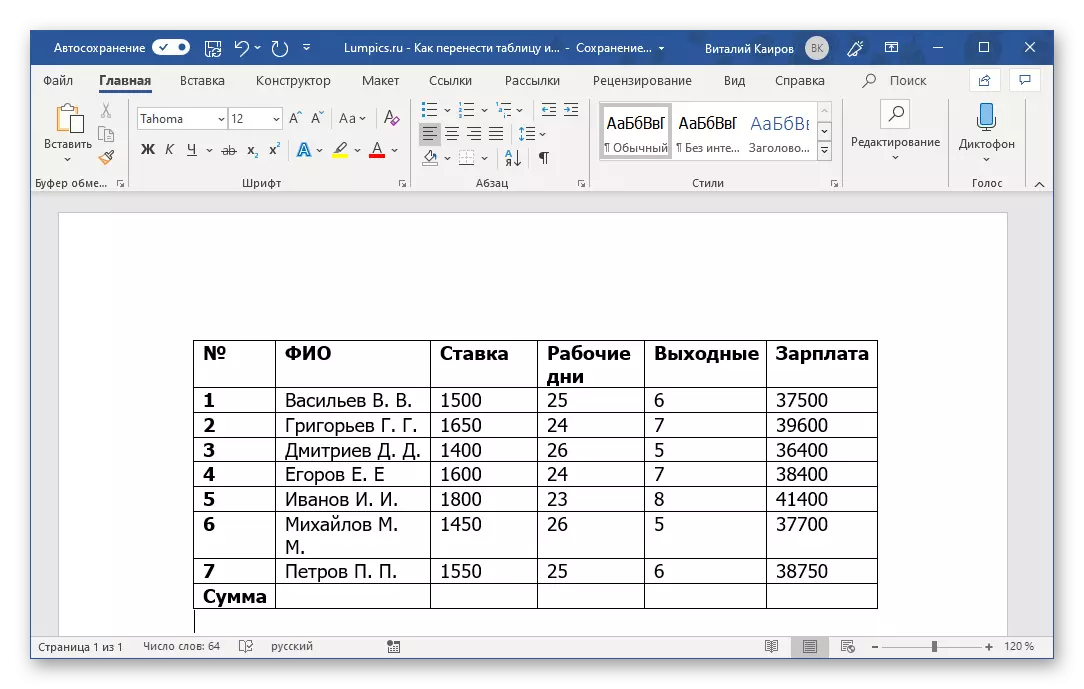
ද කියවන්න: මයික්රොසොෆ්ට් වර්ඩ් හි වගු සංයුති කිරීම
ක්රමය 2: පිටපත් සහ විශේෂ ඇතුළු කිරීම
මයික්රොසොෆ්ට් පැකේජයේ යෙදීමේදී, "විශේෂ ඇතුළු කිරීම" හි ප්රයෝජනවත් අංගයක් ඇත, එමඟින් සමගාමී වස්තුවක මේසය මාරු කිරීමට ඔබට ඉඩ සලසයි. කෙසේ වෙතත්, මෙම ප්රවේශය අර්ධ වශයෙන් (පුළුල් හෝ ඉහළ) වගු වල, වචනයේම විශාල (පුළුල් හෝ ඉහළ) වගු පවා, ඒවා තවමත් වැරදි ලෙස පෙන්විය හැකිය.
- පෙර එක්තරා මාර්ගයේ පළමු පියවරේදී එක්සෙල් සිට මේසයෙන් ඉස්මතු කර පිටපත් කරන්න.
- පෙළ සංස්කාරකයට ගොස් එහි "ප්රධාන" පටිත්තෙහි "PASTE" බොත්තම ක්ලික් කරන්න. පතන ලැයිස්තුවෙන් "විශේෂ ඇතුළු කිරීම" තෝරන්න.
- "විශේෂ ඒකකය" කවුළුව තුළ, පළමු "මයික්රොසොෆ්ට් එක්සෙල් (වස්තු) පත්රය" සහ ලකුණු දෙකෙන් එකක් ඉදිරිපස සලකුණු ස්ථාපනය කරන්න:
- "ඇතුළු කිරීම" - මේ ආකාරයෙන් එකතු කිරීම ඔබ එය සංස්කරණය කිරීමට උත්සාහ කරන විට (ද්විත්ව එබීමේ LKM) එක්සෙල් මෙවලම් තීරුවේ පරිසරය තුළ සෘජුවම පරිසරය තුළ ක්රියාත්මක වේ.
- "ටයි" - පෙර අවස්ථාවෙහිදී මෙන් මේසය හරියටම එකම ආකාරයෙන් ඇතුළත් කර ඇත, නමුත් එම එක්සෙල් ප්රභව ගොනුව තුළ මාරුව සිදුකරන ලද එක්සෙල් ප්රභව ගොනුව තුළ සිදු කෙරේ. ප්ලස්, ඔබ එයට වගු සකසනය තුළ යම් වෙනසක් සිදු කරන්නේ නම්, ඒවා පෙළ සංස්කාරකයක ප්රදර්ශනය කෙරේ. සාරාංශයක් ලෙස, පෙර ක්රමයේ සලකා බැලූ "මුල් හැඩතල ගැන්වීම" ඇතුළත් කිරීමේ විකල්පය හා සමාන වේ.

තේරීම සමඟ තීරණය කිරීම, තහවුරු කිරීම සඳහා "හරි" ක්ලික් කරන්න, ඉන්පසු ලේඛන පිටුවේ පිටපත් කළ වස්තුව දිස්වනු ඇත.

සංස්කරණය කිරීමට, දෙගුණයකට දෙවරක් මේසයේ LX තරණය කිරීමට සහ මෙම ප්රකාරයෙන් පිටවීමට - වගුවෙන් පිටත ක්ලික් කරන්න.
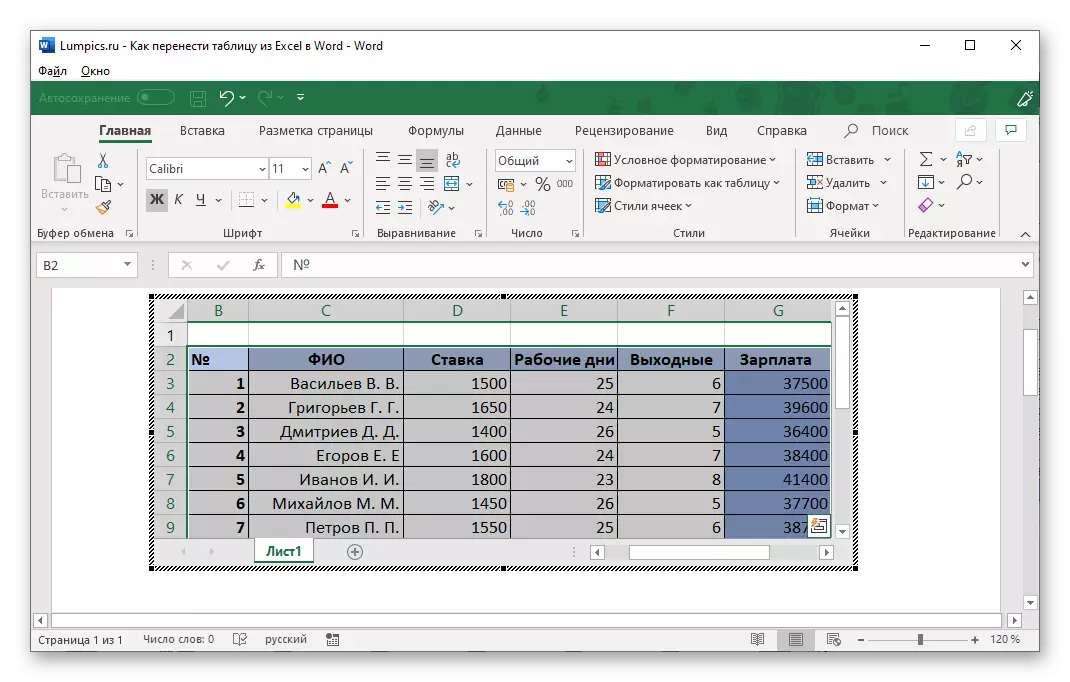
සංස්කරණය කිරීමට යන්න, ඔබට සන්දර්භය මෙනුව හරහා කළ හැකිය
- එක්සෙල් වෙතින් මේසයක් තැබීමට අවශ්ය වන "එක්සෙල් වෙතින් මේසයක් තැබීමට අවශ්ය" ඇතුළු කරන්න "ටැබයට යන වචන වෙනුවට දර්ශකය ස්ථාපනය කරන්න.
- පෙළ මෙවලම් තීරුවෙහි, "වස්තුව" බොත්තම ක්ලික් කරන්න (හෝ එහි පතන ලැයිස්තුවෙන් තෝරාගත් අයිතම අයිතමය තෝරන්න).
- විවෘත වන "ගොනුව ඇතුළු කරන්න" කවුළුව තුළ, "ගොනුව සාදන්න" ටැබයට යන්න.
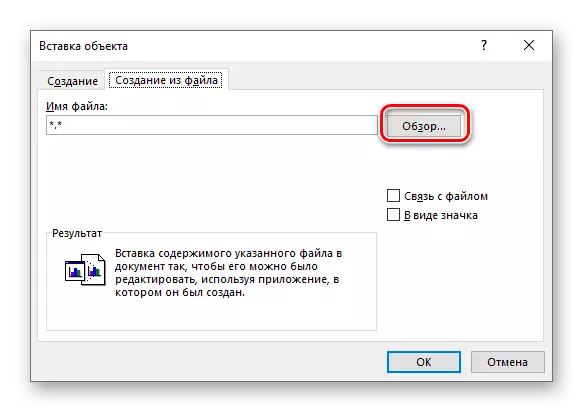
"දළ විශ්ලේෂණය" බොත්තම ක්ලික් කර පද්ධතිය "ගවේෂක" බොත්තම හරහා ගොස් ගොනුව පැතුරුම්පතක් සමඟ ගබඩා කර ඇති ෆෝල්ඩරයට යන්න. එය ඉස්මතු කර "paste" ක්ලික් කරන්න.
- ඊළඟට, ඔබට ඇල්ගොරිතම තුනෙන් එකක ක්රියා කළ හැකිය:
- "හරි" ක්ලික් කරන්න. වස්තුවක ස්වරූපයෙන් වගුව ඇතුළත් කරනු ලැබේ, එහි මානයන් වෙනස් කළ හැකිය, නමුත් අන්තර්ගතය සංස්කරණය කළ නොහැක.
- ගොනුව සමඟ ගොනුව සමඟ සම්බන්ධතාවය ප්රතිවිරුද්ධ කොටුව ස්ථාපනය කරන්න - ඇතුළත් කළ වගුව එක්සෙල් සමඟ සම්බන්ධ වන අතර එය සහ වචනයෙන් සහ වචනයෙන් සංස්කරණය කිරීම සඳහා සුදුසු වේ. එකම වැඩසටහනක සිදුකරන ලද වෙනස්කම් වහාම වෙනත් ස්ථානයක පෙන්වනු ඇත (නැවුම් සබැඳි වලින් පසුව).
- "ලාංඡනයක ස්වරූපයෙන්" ඉදිරිපස සලකුණු සලකුණ - එබෙල් ගොනු ලේබලය පෙළ ලේඛනයට එකතු කරනු ලැබේ. ඔබ "ගොනුව සමඟ සන්නිවේදනය" සලකුණු නොකරන්නේ නම්, ඇතුළු කිරීමේ අවස්ථාවේ ඇති පෝරමයේ ඇති වගුව විවෘත වේ. මෙම සලකුණ ස්ථාපනය කර ඇත්නම්, කෙටිමඟට පෙර ඡේදයේ විස්තර කර ඇති දේපල ලැබෙනු ඇත. එය වචනයට සංස්කරණය කළ නොහැකි එකම සංශෝධනය සමඟ.

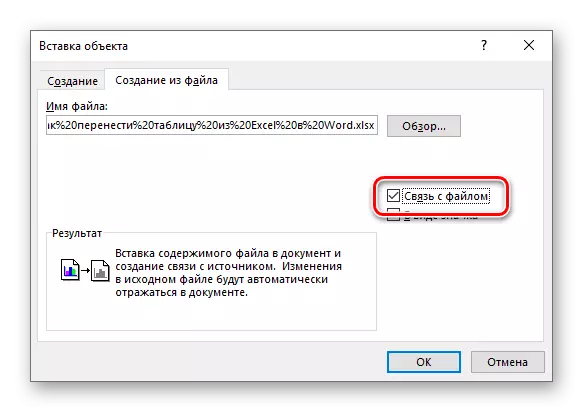
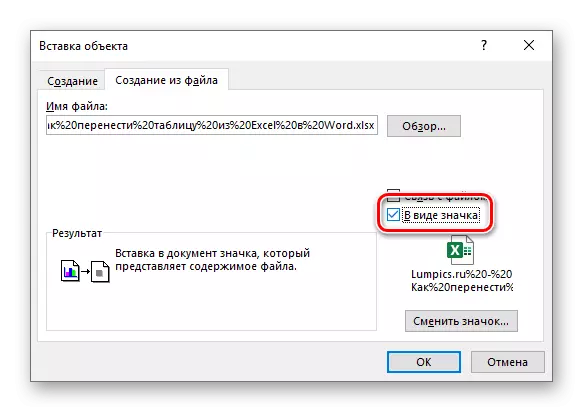
සටහන: මයික්රොසොෆ්ට් එක්සෙල් ලේඛනය නම්, ඉන් මයික්රොසොෆ්ට් වර්ඩ් හි සිදු කෙරෙන ඇතුළු කිරීම, විවෘත වනු ඇත, දෝෂ දැනුම්දීම පහත තිර රුවෙහි දැක්වේ. මෙම අවස්ථාවේ දී, වැඩසටහන වසා දමා ඉහත විස්තර කර ඇති ක්රියාමාර්ග නැවත කරන්න අවශ්ය වේ.
- ඔබ තේරීම තීරණය කළ පසු "ගොනු" කවුළුව තුළ "හරි" ක්ලික් කරන්න,

ලේඛන පිටුවේ, එක්සෙල් වස්තුවක් හෝ මේසයක් හෝ එහි ලේබලය ඔබ තෝරාගත් විකල්පය මත පදනම් වේ.
- අනාගත වගුව සඳහා ලේඛනයේ ස්ථානය තීරණය කර "ඇතුළු කරන්න" ටැබයට යන්න.
- අප හුරුපුරුදු "ගොනුව ඇතුළු කරන්න" කවුළුව විවෘත කිරීමට "වස්තුව" බොත්තම ක්ලික් කරන්න.
- ඔහුගේ පළමු ටැබයේ, "මයික්රොසොෆ්ට් එක්සෙල් වැඩ පත්රිකාව" තෝරන්න, ඉන්පසු තහවුරු කිරීමට "හරි" ක්ලික් කරන්න.
- කර්සරය දර්ශකය ඔබ අනාගත වගුව ඉදිරිපත් කිරීමට සැලසුම් කරන ලේඛන ස්ථානයට යොමු කිරීමෙන්, "ඇතුළු කරන්න" පටිත්ත වෙත යන්න.
- "වගුව" බොත්තම් මෙනුව පුළුල් කර "එක්සෙල් වගුව" තෝරන්න.
- ඔබට ප්රමිතියේ කුඩා කිරීමක් ඇති අතර මේ දක්වා එක්සෙල් හිස් කොළ ඉහත ක්රමයට සමාන වේ. එය සමඟ තවදුරටත් වැඩ කිරීම එකම ඇල්ගොරිතමයක් මත සිදු කෙරේ.



සමහර පරාමිතීන්වල එක්සෙල් වර්ම් එකක සිට වචනයෙන් වචනාලාකාර දක්වා මාරු කිරීමේ මෙම ක්රමය ඉහත කරුණු වලට වඩා උසස් ය. පෙළ සංස්කාරකයක ඒවා සැලකිය යුතු ලෙස ඉක්මවා යන වගන්ති ප්රොසෙසරයේ සියලුම අංග භාවිතා කිරීමට එය ඔබට ඉඩ සලසයි.
ක්රමය 3: ගොනුවෙන් ඇතුළු කරන්න
දෙවැන්න විවෘත කිරීමකින් තොරව එක්සෙල් සිට මේසය වචනයට මාරු කිරීමට විකල්පයක් ඇත. අපේක්ෂිත ගොනුව පිහිටා ඇති ස්ථානය ගැන පමණක් දැන ගැනීමට එය ප්රමාණවත් වේ. තවත් වැදගත් කොන්දේසියක් - එයට අනවශ්ය අංග අඩංගු නොවිය යුතුය.
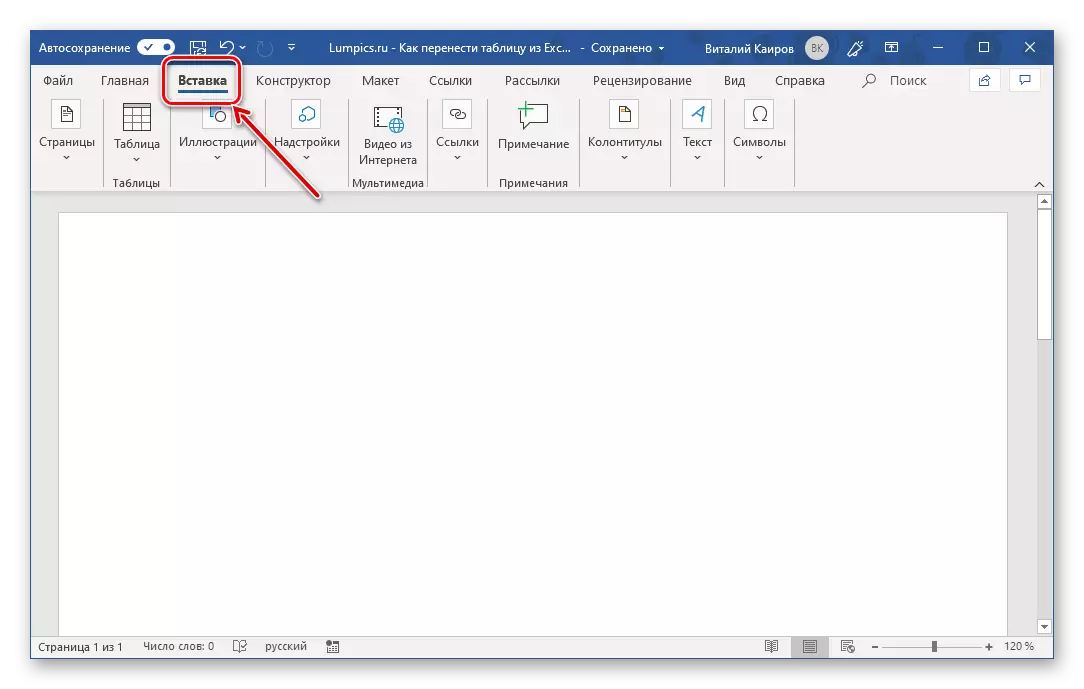

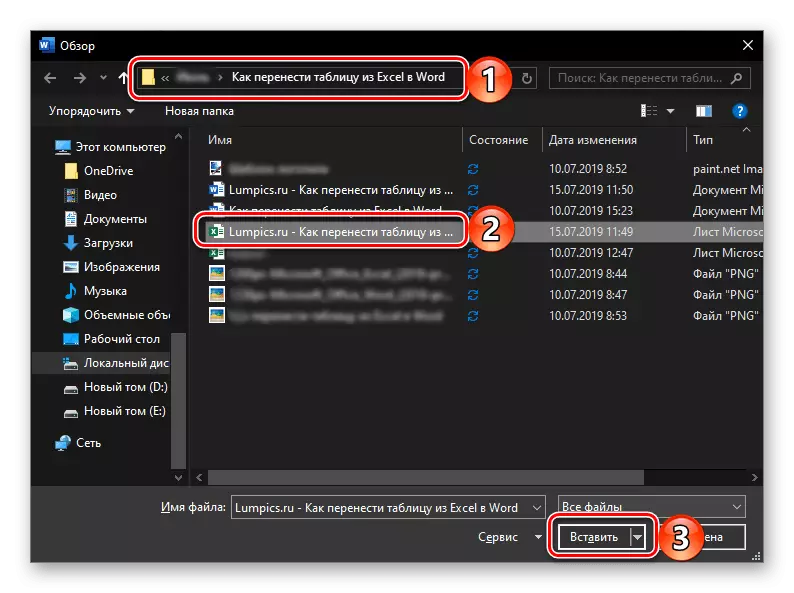

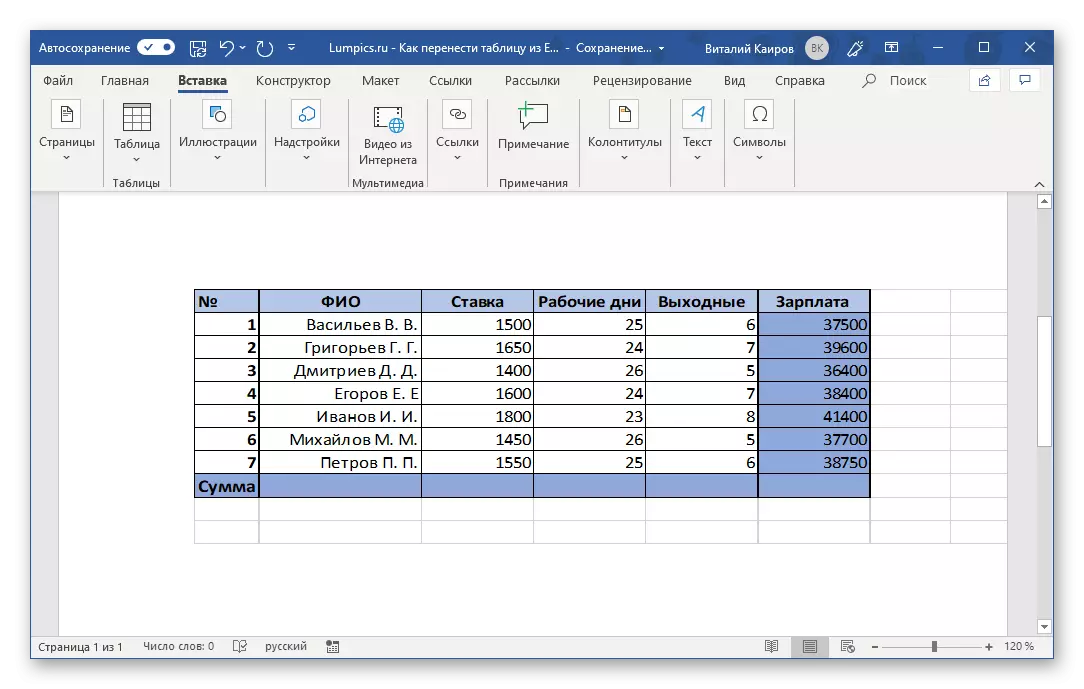
මුල් ගොනුව හා සම්බන්ධ නොවන වස්තුවක් ලෙස එය ඇතුළත් නොකළේ නම් මිස වගුව සමඟ වැඩිදුර වැඩ කටයුතු සිදු කරනු ලැබේ.
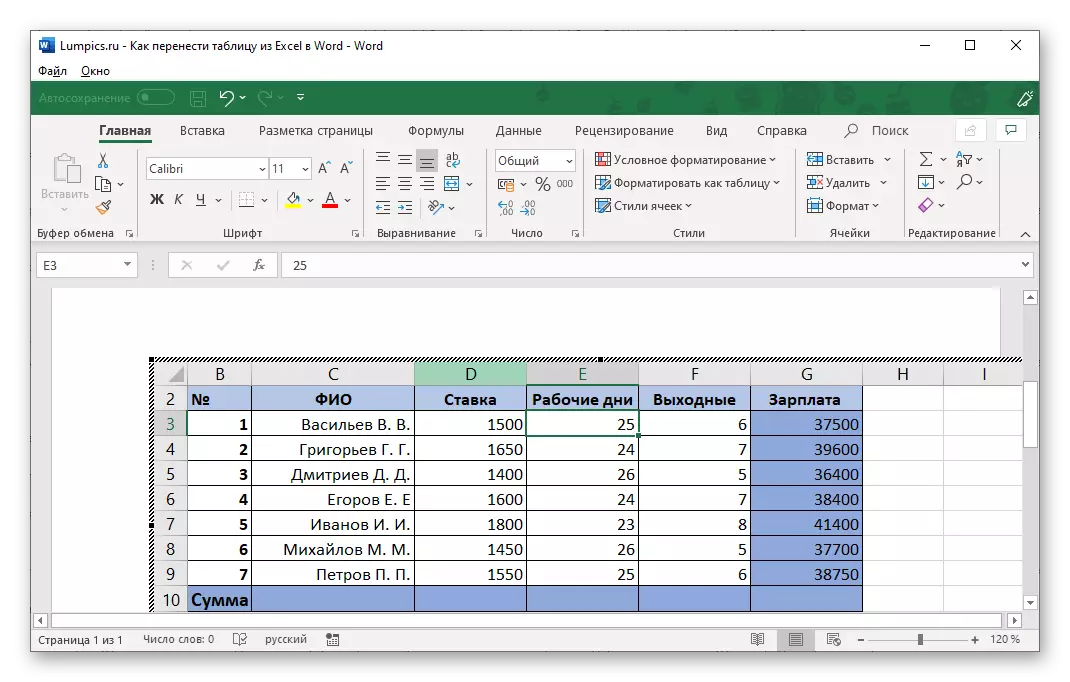
ක්රමය 4: හිස් වගුව ඇතුළු කරන්න
එක්සෙල් ලිපිගොනුවෙන් වචනයට පෙර වස්තු හුවමාරු ක්රමයට සමානව, ඔබට දත්ත වලින් පිරුණු පමණක් නොව හිස් වගුවක් ද ඇතුළත් කළ හැකිය. පෙළ සංස්කාරකය තුළ කෙලින්ම එකම ආකාරයකින් එය සිදු වේ.
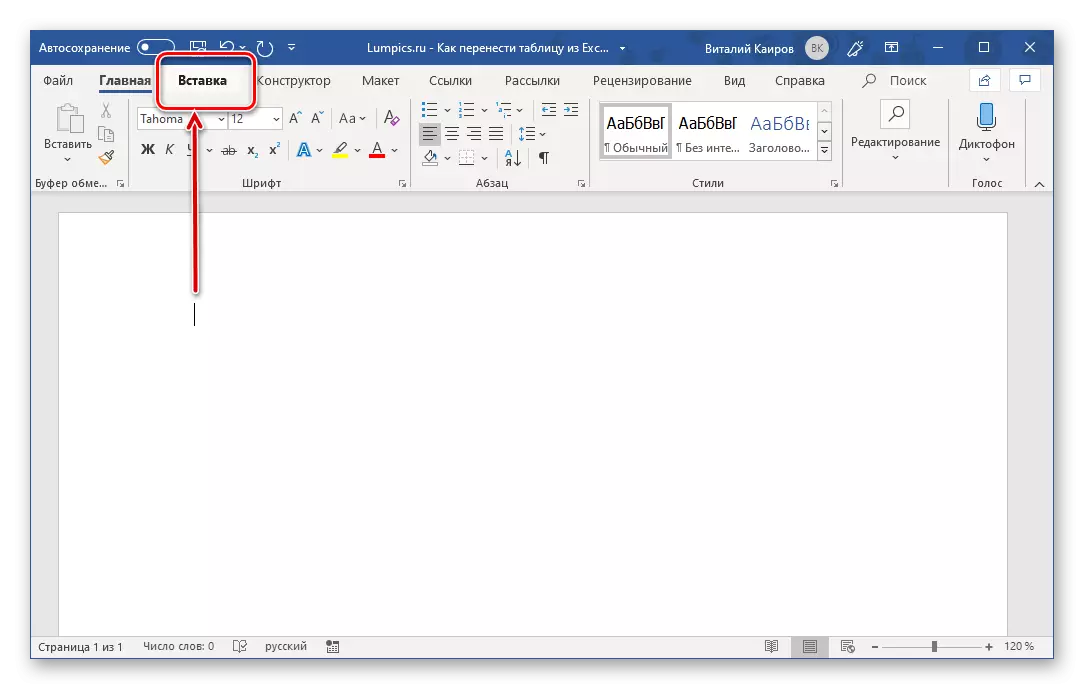

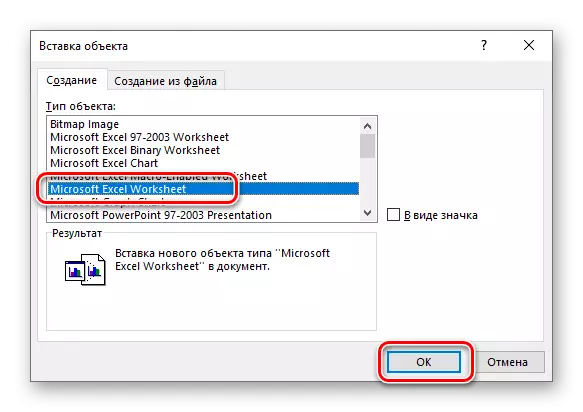
පෙළ සංස්කාරක මෙවලම් තීරුව මත දිස්වන මේස ප්රොසෙසරයේ සියලුම මූලික මෙවලම් භාවිතා කරමින් එක්සෙල් පත්රය වචනයෙන් කපන්න පුළුවන්.
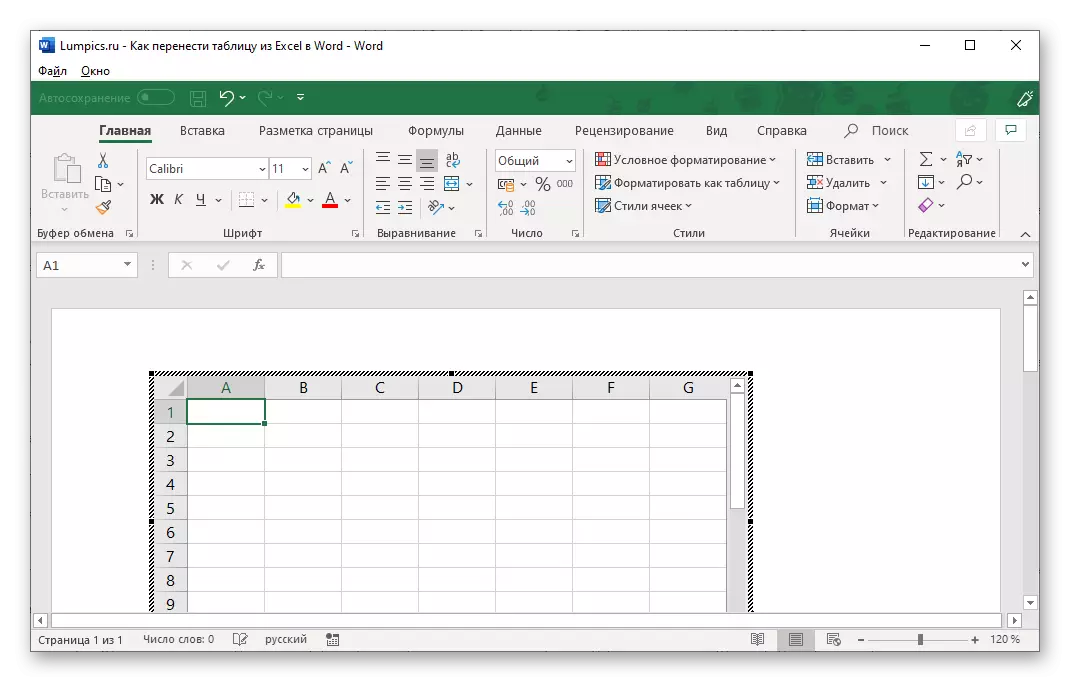
සංස්කරණය ප්රකාරයෙන් පිටවීමට, ඇතුළත් කළ අයිතමයෙන් පිටත LKM ක්ලික් කරන්න.
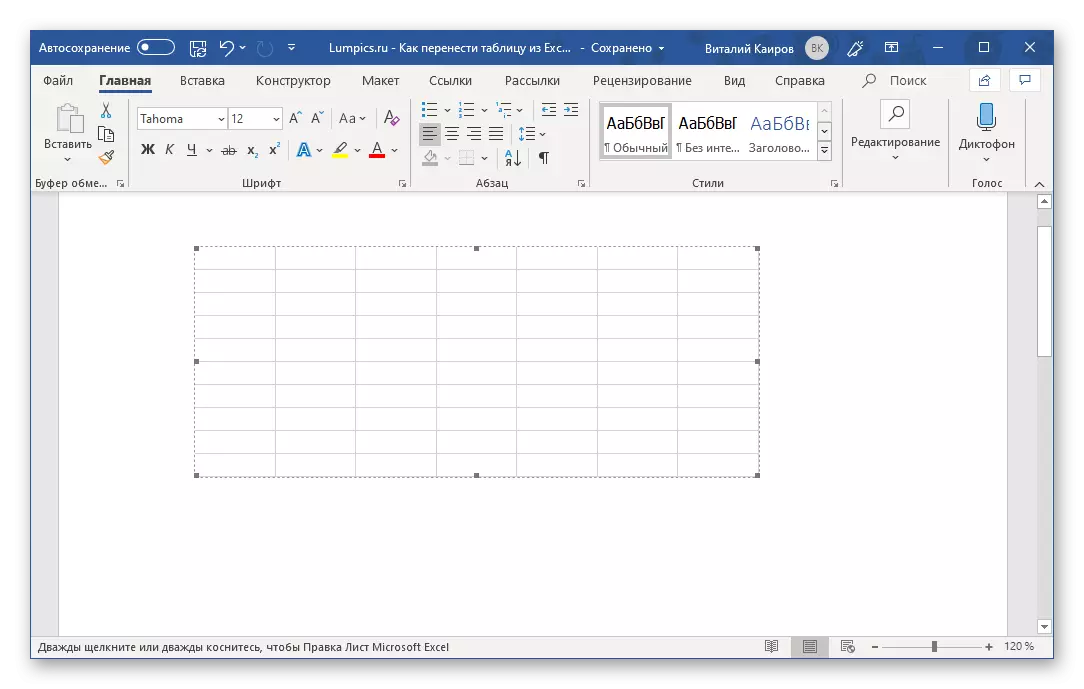
ක්රමය 5: ස්වාධීන නිර්මාණය
පිටුවල පිටුවහල් කළ හිස් වගුවක් සෑදීම සඳහා තවත් ක්රමයක් තිබේ, එය ක්රියාත්මක කිරීමේදී එය ඉහත සඳහන් දේට වඩා සරල ය.
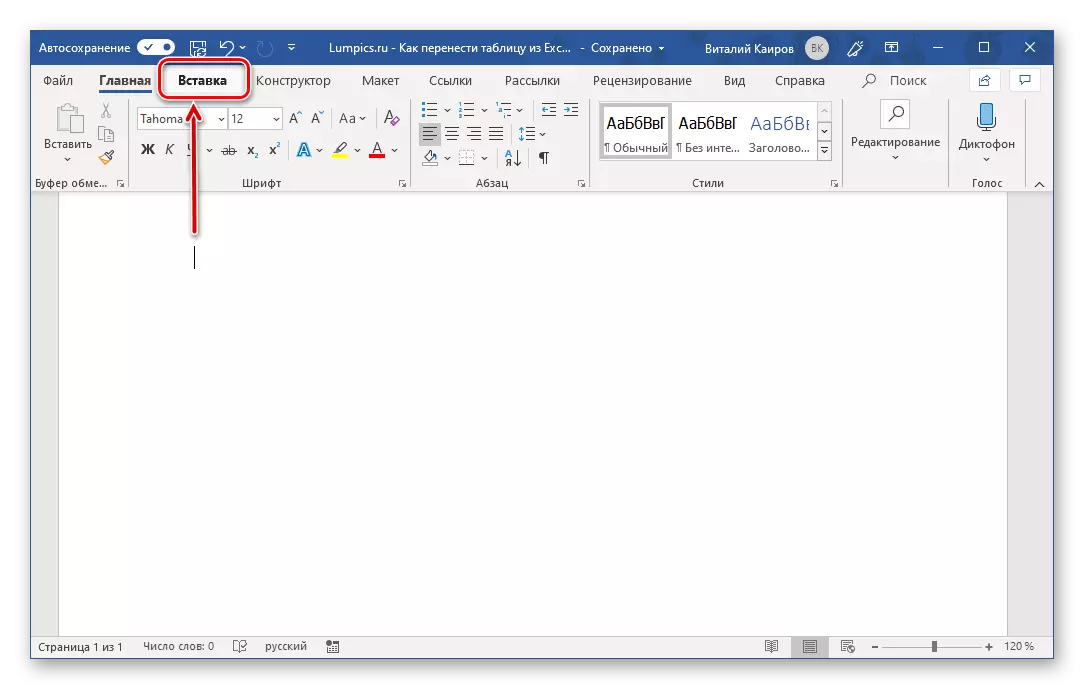
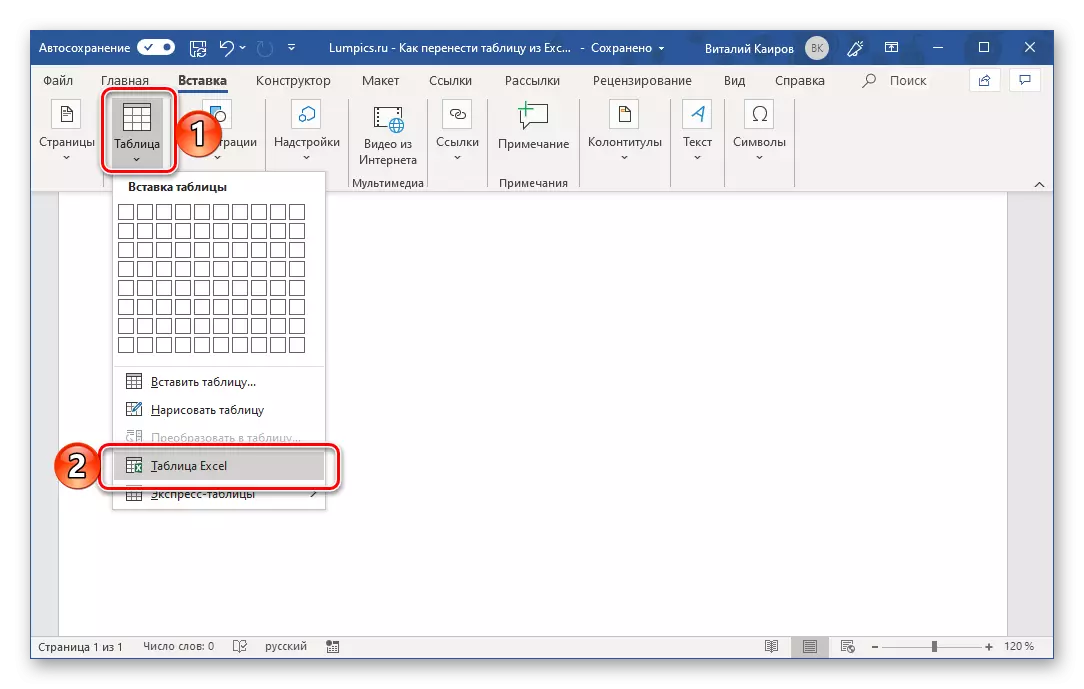

මෙම ලිපිය මූලික වශයෙන් එක්සෙල් සිට වචනය දක්වා වගු මාරු කිරීම සඳහා කැපවුවද, මුල සිටම සලකා බැලීම හා නිර්මාණය කිරීම අවශ්ය යැයි අපි තවමත් සලකා බැලුවද තවමත් අපි තවමත් සලකා බැලුවෙමු. ඒ අතරම, මයික්රොසොෆ්ට් පෙළ සංස්කාරකයේ, ඔබට මෙම සැලැස්මේ දී දියුණු වන උසස් කාර්යාල පැකේජයෙන් ස්වාධීනව සරල වගු නිර්මාණය කළ හැකිය. අපගේ වර්තමාන කර්තව්යය විසඳීම සඳහා විකල්ප ක්රම ඇත්තේ කුමක්ද, ඔබට පහත සබැඳියෙන් ඔබට ඉගෙන ගත හැකිය.

තව දුරටත් කියවන්න: වචනයේ වගුවක් සාදන්නේ කෙසේද?
නිගමනය
එක්සෙල් වචනයෙන් මේසය වචනයෙන් මාරු කිරීමට අපි හැකි සෑම ආකාරයකින්ම අපි හැකි සෑම ආකාරයකින්ම බැලුවෙමු. මේ ආකාරයේ වස්තූන් ස්වාධීනව නිර්මාණය කිරීමේ හැකියාව සපයන විකල්ප විසඳුම් කිහිපයක් ද ස්පර්ශ කළෙමු.
මෙයද බලන්න: යන වචනයේ අන්තර්ගතය එක්සෙල් වෙත මාරු කරන්නේ කෙසේද?
